卫生间的给水排水系统是建筑物中给水排水系统中最重要的一环。因为在卫生间内,人们需要使用大量的水,并且同时会产生污水、废水,因此在设计卫生间的给水排水系统要十分留意。单击“建筑”→“布置洁具”命令,在弹出的对话框中选定待插入的洁具图形,将其调入平面图的结果如图14-13所示。单击“图库图层”→“图库管理”命令,系统弹出对话框,在其中选择截止阀图块;在绘图区中点取插入点,结果如图14-18所示。08 绘制图名标注。......
2023-08-22
屋面的给水排水平面图在绘制的时候,不要忘记排水沟的绘制。因为积攒在屋面的雨水是要先通过排水沟,才能到达立管,然后再通过立管排出去。地漏的设置也是需要的,因为需要避免排水沟内的废物堵塞立管。
01 打开素材文件。按下Ctrl+O组合键,打开配套光盘提供的“第13章/屋面原建筑平面图.dwg”文件,并将尺寸标注所在的“AXIS”图层关闭,结果如图13-44所示。
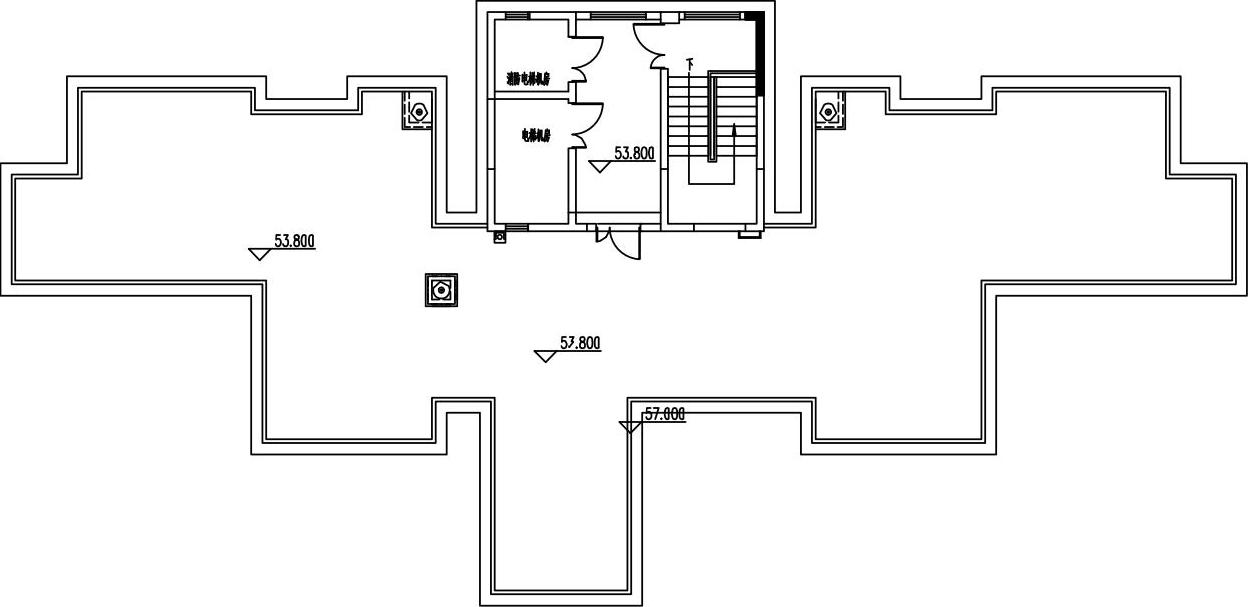
图13-44 打开屋面原建筑平面图素材
02 绘制排水坡道。调用L【直线】命令、TR【修剪】命令,绘制屋面排水坡道,结果如图13-45所示。
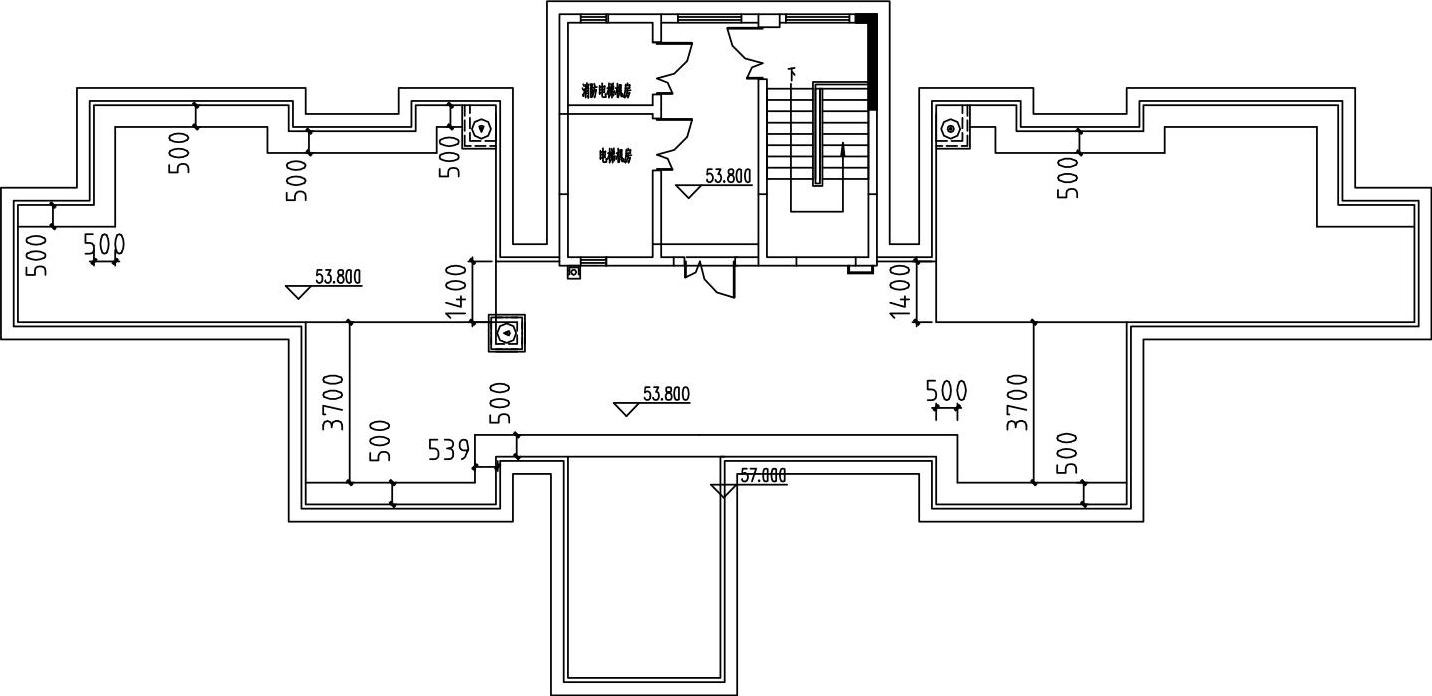
图13-45 绘制排水坡道
03 坡度标注。执行“专业标注”→“箭头引注”命令,系统弹出【箭头引注】对话框,设置参数如图13-46所示。

图13-46 设置坡度标注
04 在绘图区中指定箭头的起点和终点,绘制坡度标注的结果如图13-47所示。
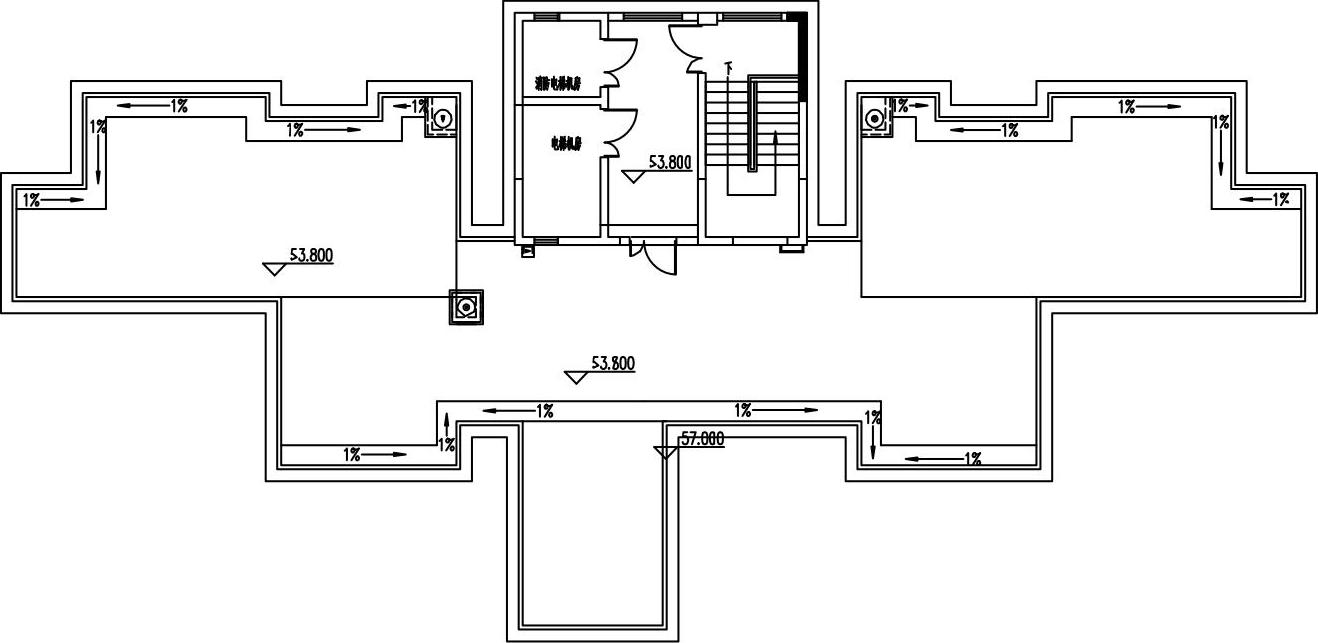
图13-47 绘制坡度标注
05 执行“专业标注”→“箭头引注”命令,在弹出的【箭头引注】对话框中分别设置标注的上标文字和下标文字,绘制坡度标注的结果如图13-48所示。
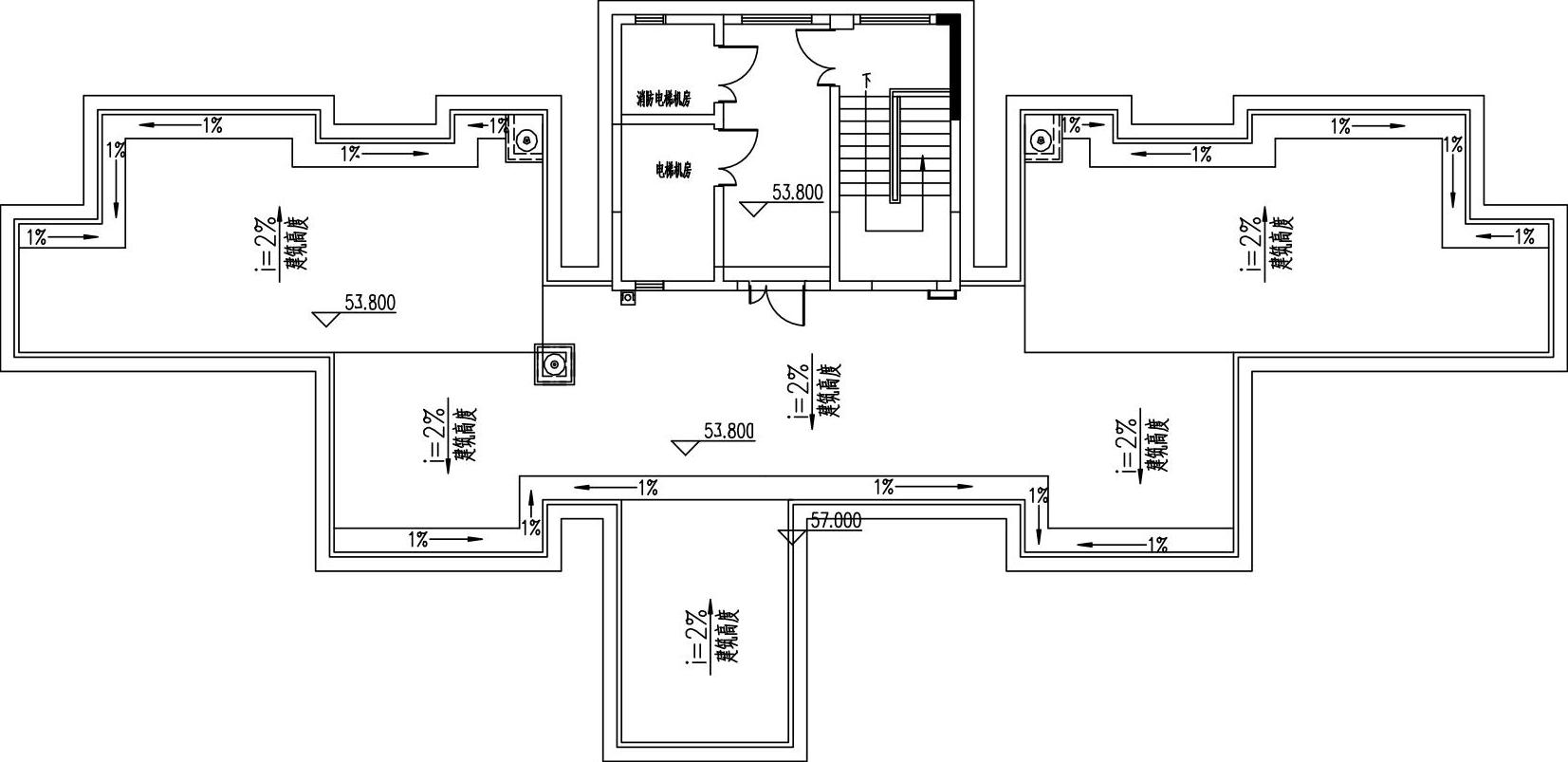
图13-48 坡度标注结果
06 绘制引出标注。单击“专业标注”→“引出标注”命令,在弹出的【引出标注】对话框中设定标注参数;在绘图区中指定标注的起点和终点,绘制“分水线”的引出标注的结果如图13-49所示。
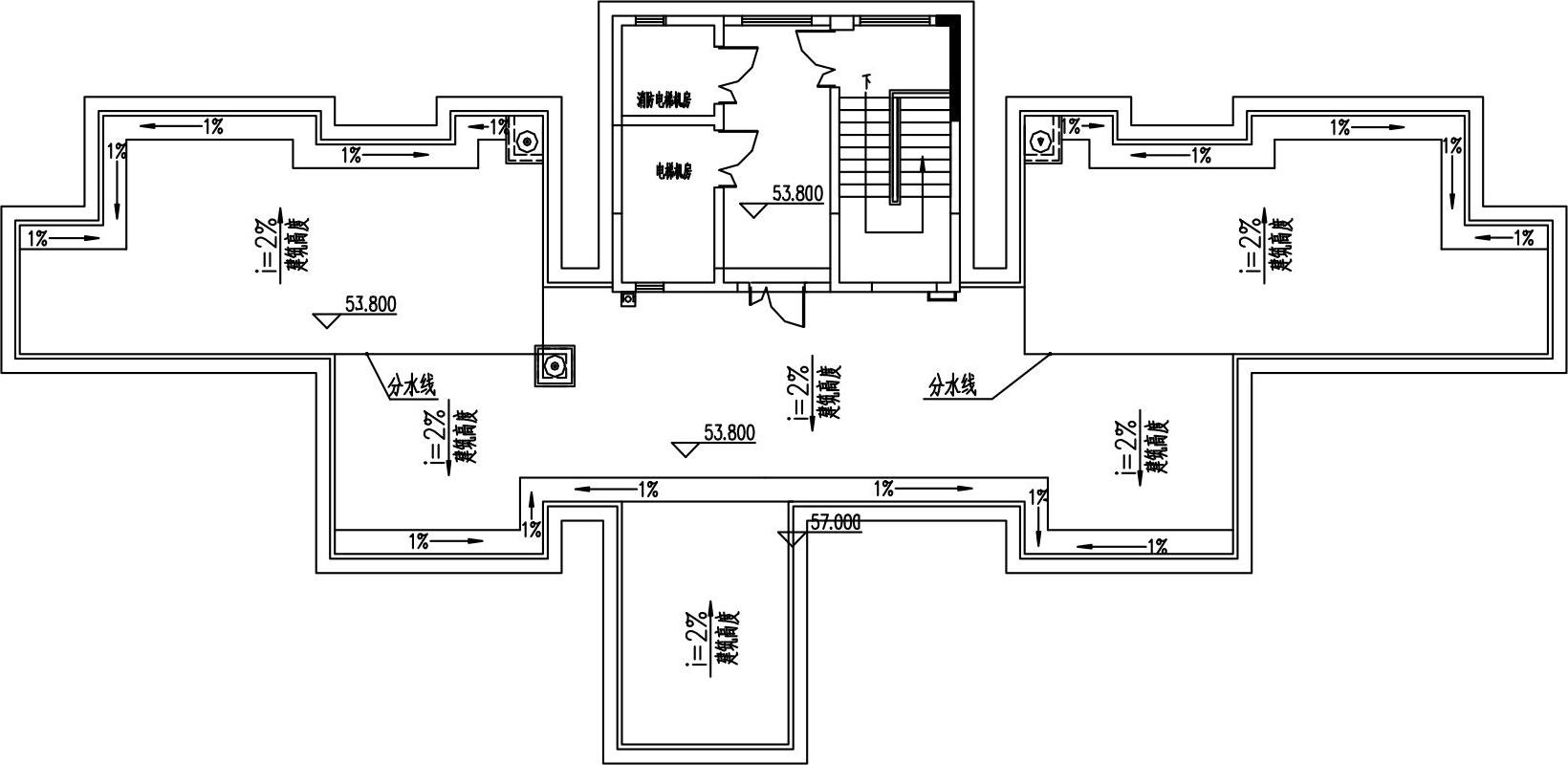
图13-49 引出标注
07 插入方形地漏图块。单击“图库图层”→“图库管理”命令,系统弹出【天正图库管理系统】对话框,在其中选择方形地漏图块,结果如图13-50所示。
08 在绘图区中点取插入点,命令行提示如下:
命令:T98_TKW
点取插入点或[转90(A)/左右(S)/上下(D)/转角(R)/基点(T)/更换(C)/比例(X)]<退出>: //输入X,选择“比例”选项;
请输入比例:<1.0>0.5 //输入比例参数,绘制方形地漏图形的结果如图13-51所示。
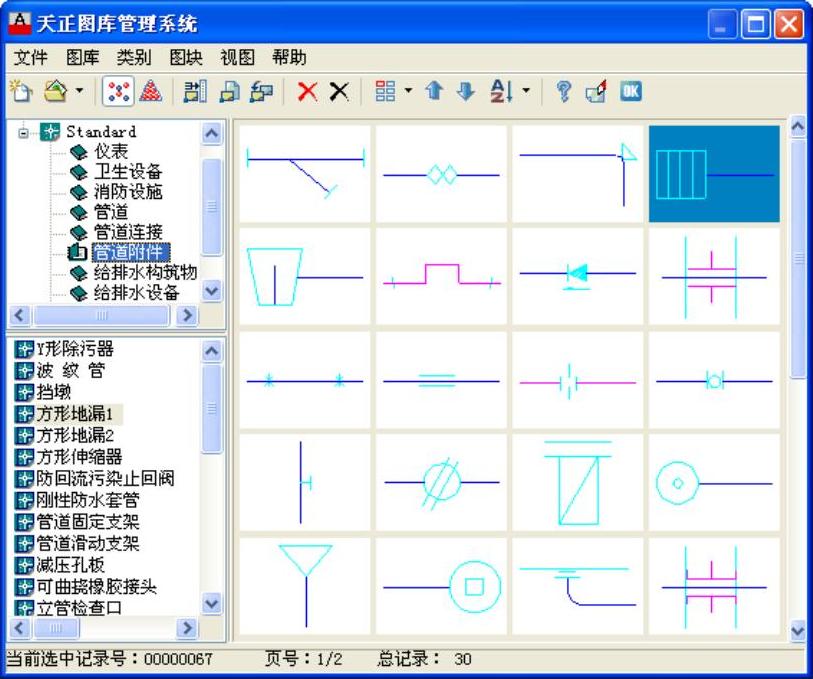
图13-50 选择方形地漏图块
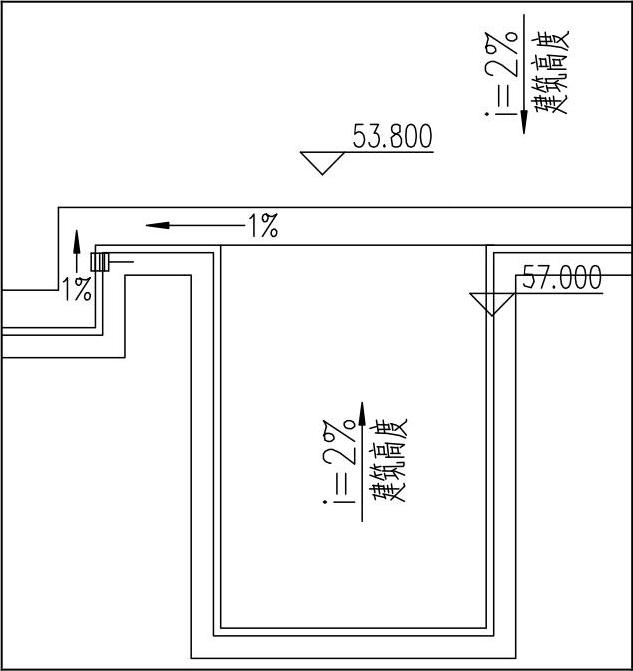
图13-51 绘制方形地漏
09 重复操作,继续绘制方形地漏图形,结果如图13-52所示。
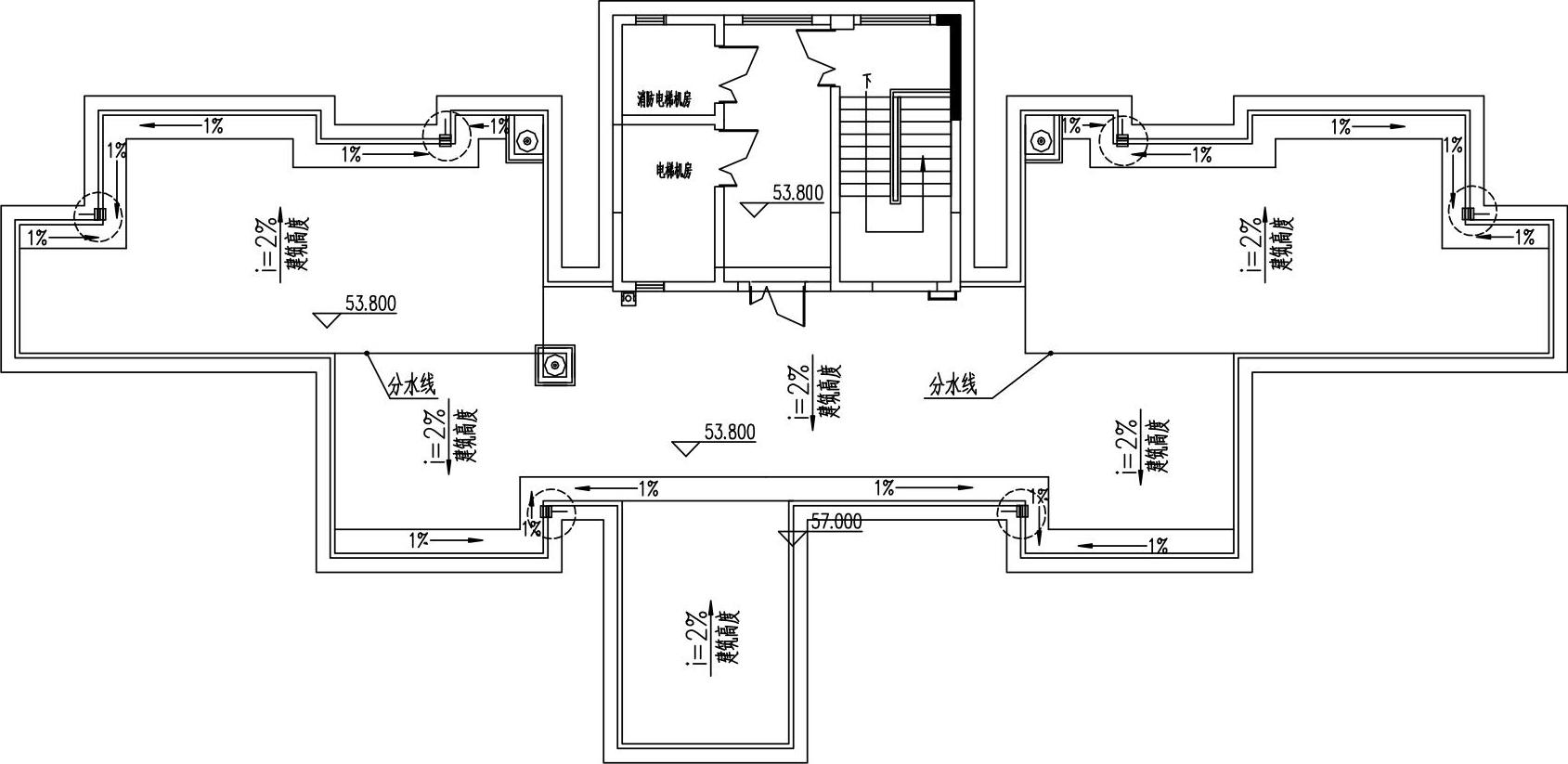
图13-52 方形地漏绘制结果
10 绘制立管管线。在命令行中输入LGBZ命令按回车键,系统弹出【立管】对话框;单击“雨水”、“污水”按钮,在绘图区中分别指定管线插入点,绘制立管管线的结果如图13-53所示(雨水立管与方形地漏相连)。
11 绘制图名标注。单击“专业标注”→“图名标注”命令、“文字表格”→“单行文字”命令,绘制图名标注和文字标注,将标注所在的“AXIS”图层开启,完成屋面给水排水平面图的绘制结果如图13-54所示。
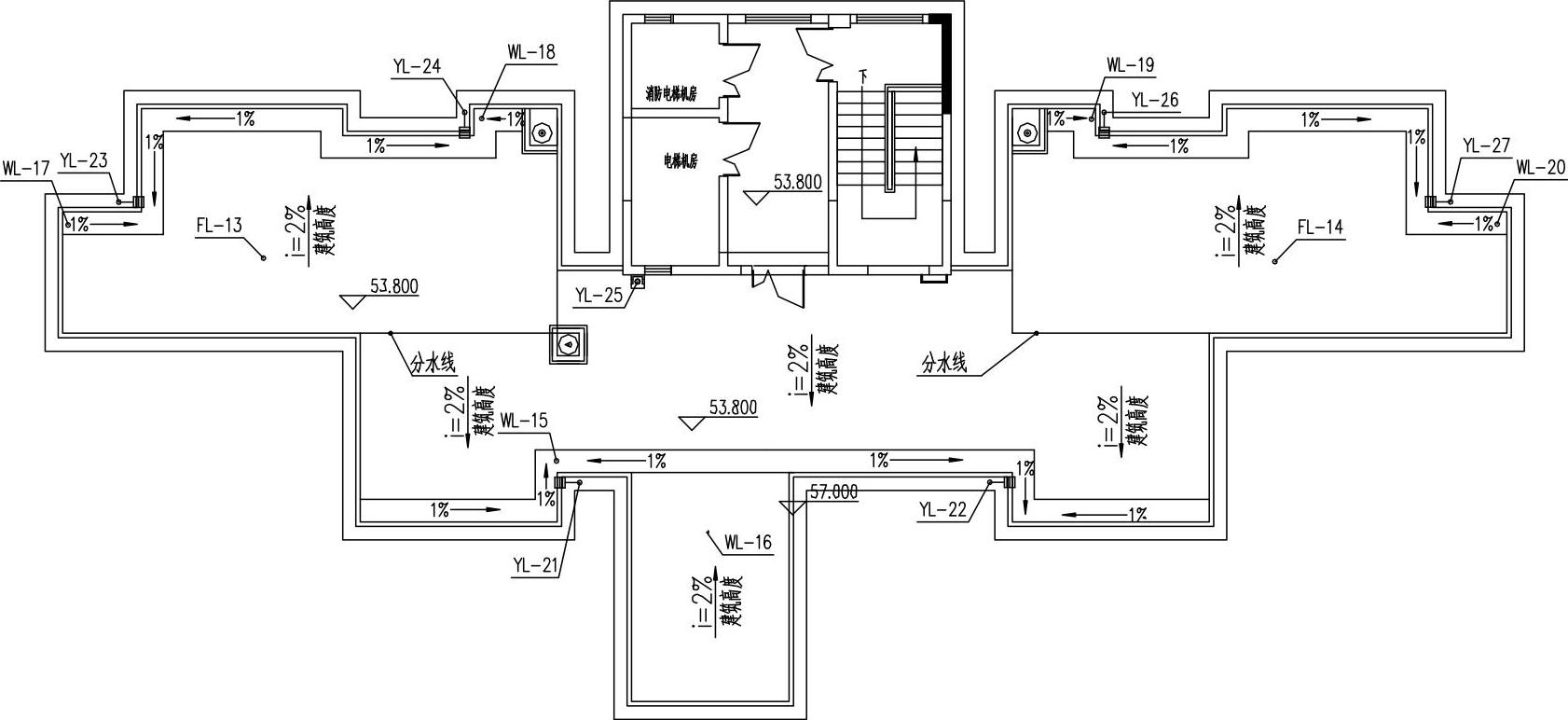
图13-53 绘制屋面立管

图13-54 屋面给水排水平面图的绘制结果
有关TWT2014天正给水排水标准教程的文章

卫生间的给水排水系统是建筑物中给水排水系统中最重要的一环。因为在卫生间内,人们需要使用大量的水,并且同时会产生污水、废水,因此在设计卫生间的给水排水系统要十分留意。单击“建筑”→“布置洁具”命令,在弹出的对话框中选定待插入的洁具图形,将其调入平面图的结果如图14-13所示。单击“图库图层”→“图库管理”命令,系统弹出对话框,在其中选择截止阀图块;在绘图区中点取插入点,结果如图14-18所示。08 绘制图名标注。......
2023-08-22

按下Ctrl+O组合键,打开配套光盘提供的“第14章/十三层原建筑平面图.dwg”文件,并将尺寸标注所在的“AXIS”图层关闭。图14-35 对话框图14-36 布置喷头结果06 单击“平面消防”→“任意喷头”命令,绘制办公室左下角的储藏室内的喷头图形,结果如图14-37所示。图14-37 绘制储藏室喷头结果图14-38 绘制喷淋管线图14-39 十三层平面图管径标注图14-40 绘制喷头尺寸和喷头距墙尺寸图14-41 布置喷头图形11绘制管线。图14-44 绘制中水立管图14-45 继续绘制喷淋管线15 插入阀门图块。......
2023-08-22

单击“图库图层”→“图库管理”命令,系统弹出如图10-1所示的对话框。图10-1 对话框1.对话框各功能区的描述工具栏:在工具栏上提供了所有图库管理命令的图标,单击指定的按钮可以执行相应的命令操作。图10-2 选择“新建类别”选项图10-3 选择“重命名”选项状态栏:显示当前图块的参考信息以及操作的及时帮助。图10-6 选定子类别图10-7 按住左键拖拽图10-8 完成拖拽移动图库页面拖放规则如下:在本图库中不同类别之间的拖动为移动图块。......
2023-08-22

本节主要介绍卫生间给水排水系统平面图的绘制方法。按下Ctrl+O组合键,打开配套光盘提供的“第14章/十三至十七层原建筑平面图.dwg”文件,并将尺寸标注所在的“AXIS”图层关闭,结果如图14-1所示。图14-2 绘制十三至十七层立管管线图14-3 绘制十三至十七层给水管线图14-4 管连洁具05 调用HZGX命令和GLJJ命令,完成坐便器和小便器与给水管线的连接的结果如图14-5所示。图14-10 绘制十三至十七层文字标注图14-11 十三至十七层给水排水平面图图名标注......
2023-08-22

在命令行中输入HZGX命令按回车键,在弹出的对话框中单击“给水”按钮,在绘图区中点取管线的起点和终点,绘制给水管线的结果如图13-56所示。图13-55 绘制楼面线图13-56 绘制给水管线03 调用O命令,偏移楼面线;调用TR命令,修剪给水管线,结果如图13-57所示。图13-59 选择水表和截止阀图块图13-60 插入水表和截止阀图块07 调用CO命令,移动复制调入的给水附件图形,结果如图13-61所示。12 绘制图名标注。......
2023-08-22

给水排水平面图表达了房屋给水系统和污水系统的布置。可以先绘制给水和排水立管,然后在绘制立管与洁具之间的连接管线,最后调入阀门图块即可完成平面图的绘制。图13-25 绘制给水管04 插入截止阀和水表图块。12 绘制雨水管线。单击“专业标注”→“图名标注”命令、“文字表格”→“单行文字”命令,绘制图名标注和文字标注,将标注所在的“AXIS”图层开启,完成二至六层给水排水平面图的绘制结果如图13-36所示。......
2023-08-22

单击“绘图工具”→“矩形”命令,系统弹出如图11-16所示的对话框。图11-17 三维矩形图11-18 正对角线矩形图11-19 反对角线矩形“双对角线”按钮:单击该按钮,可插入带有双对角线的矩形,结果如图11-20所示。“基点为矩形中心”按钮:单击该按钮,则插入基点位于矩形的中心,如图11-22所示。图11-20 双对角线矩形图11-21 基点为左上角图11-22 基点为矩形中心......
2023-08-22

1)卫生间及茶水间给水支管暗装于吊顶内或沿墙敷设于管槽内。b.自动喷水灭火系统管道变径时,应采用异径管连接,不得采用补芯。暗装在管井、吊顶内的管道,凡设阀门及检查口处均应设检修门,做法详见建筑施工图。7)管道定位及标高a.生活给水管和自喷系统横管贴梁底敷设,遇其他管道或风道上返通过。b.消防系统横管和排水横管在风道下敷设。c.室内各种管道的定位和标高可根据现场情况调整。......
2023-08-22
相关推荐